در این آموزش نحوه استفاده را یاد می گیرید Google Analytics Data API (GA4) با پایتون.
(راهنمای گام به گام ساده)
این آموزش یک به روز رسانی از راهنمای قبلی ما در مورد نحوه استفاده از نسخه قبلی است Analytics API: Google Analytics Reporting API.
چگونه از GA4 Analytics Data API با پایتون استفاده کنیم؟
برای استفاده از GA4 Analytics Data API با پایتون، باید:
- ایجاد پروژه در Google Cloud Console،
- دریافت اعتبار از Google Analytics Data API،
- کتابخانه های مورد نیاز پایتون را نصب کنید
- با پایتون به Google Analytics Data API متصل شوید
- با پایتون به API GA4 درخواست دهید
1. یک پروژه در Google Cloud Console ایجاد کنید
برای ایجاد یک پروژه در Google API، وارد Google Cloud Console شوید، روی آن کلیک کنید یک پروژه را انتخاب کنید و پروژه جدید.

2. اعتبارنامه ها را از Google Analytics Data API دریافت کنید
برای دریافت اعتبار خود از Google Analytics Data API، باید اعتبارنامه OAuth2 را در Google Cloud Console تنظیم کنید. این اعتبارنامهها بهعنوان نام کاربری و رمز عبور برنامه شما عمل میکنند و به شما امکان میدهند تا API دادههای Google Analytics GA4 را احراز هویت کنید.
این یک نمای کلی از نحوه دریافت فایل اعتبارنامه JSON در اینجا است، برای مراحل دقیق تر، نحوه اتصال به API های Google را بررسی کنید.
برای دریافت اعتبار خود از Google Cloud Console این مراحل را دنبال کنید:
- Google Analytics Data API را فعال کنید
- اعتبار خود را ایجاد کنید
- اعتبارنامه را دانلود کنید
Google Analytics Data API را فعال کنید
برای فعال کردن Google Analytics Data API، به کتابخانه در پنل سمت چپ بروید و “Google Analytics Data API” را جستجو کنید. روی Enable کلیک کنید.
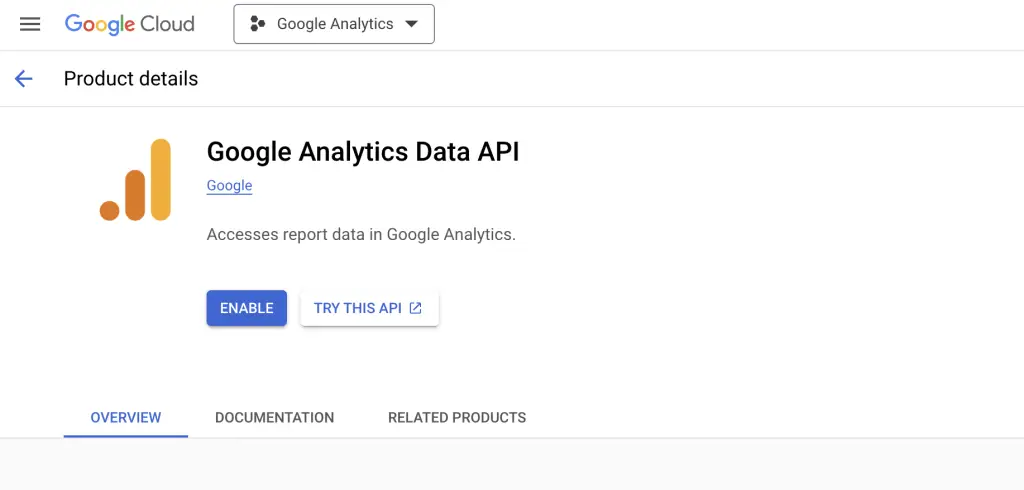
اعتبارنامه خود را ایجاد کنید
برای ایجاد اعتبار، به صفحه اعتبارنامه بروید، کلیک کنید ایجاد اعتبار و انتخاب کنید شناسه مشتری OAuth.
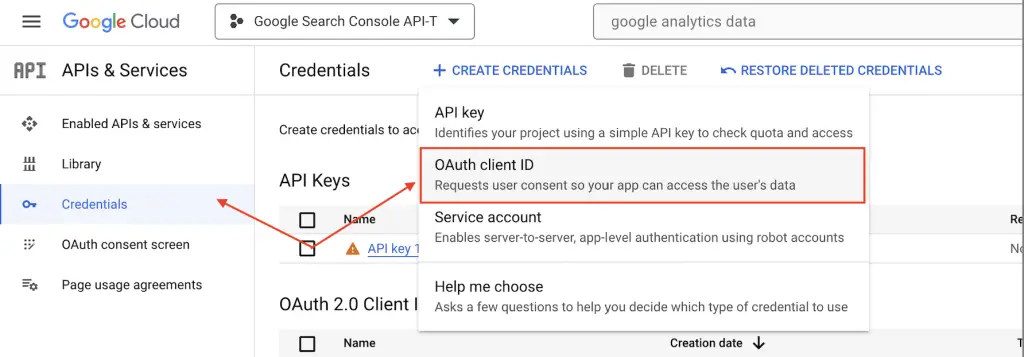
سپس، انتخاب کنید برنامه دسکتاپ
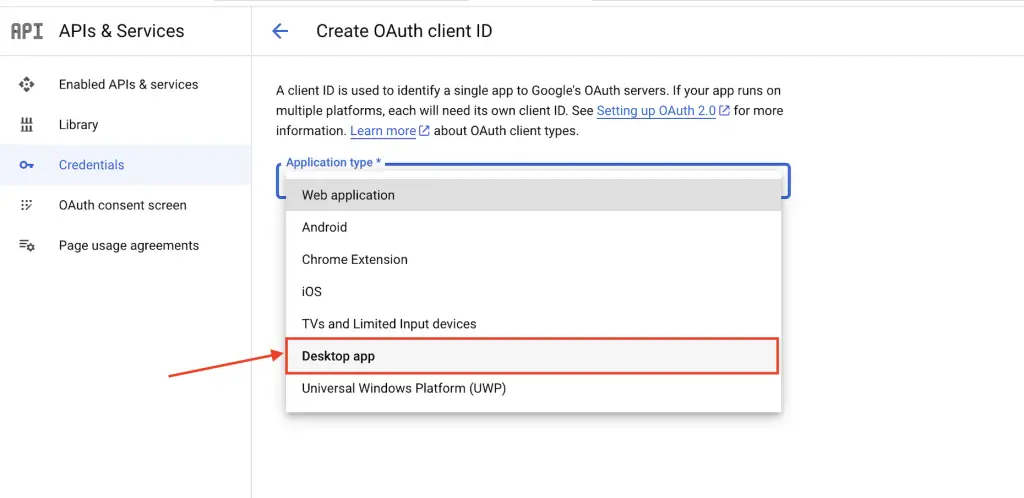
اعتبارنامه خود را دانلود کنید
برای دانلود مدارک خود بر روی آن کلیک کنید JSON را دانلود کنید
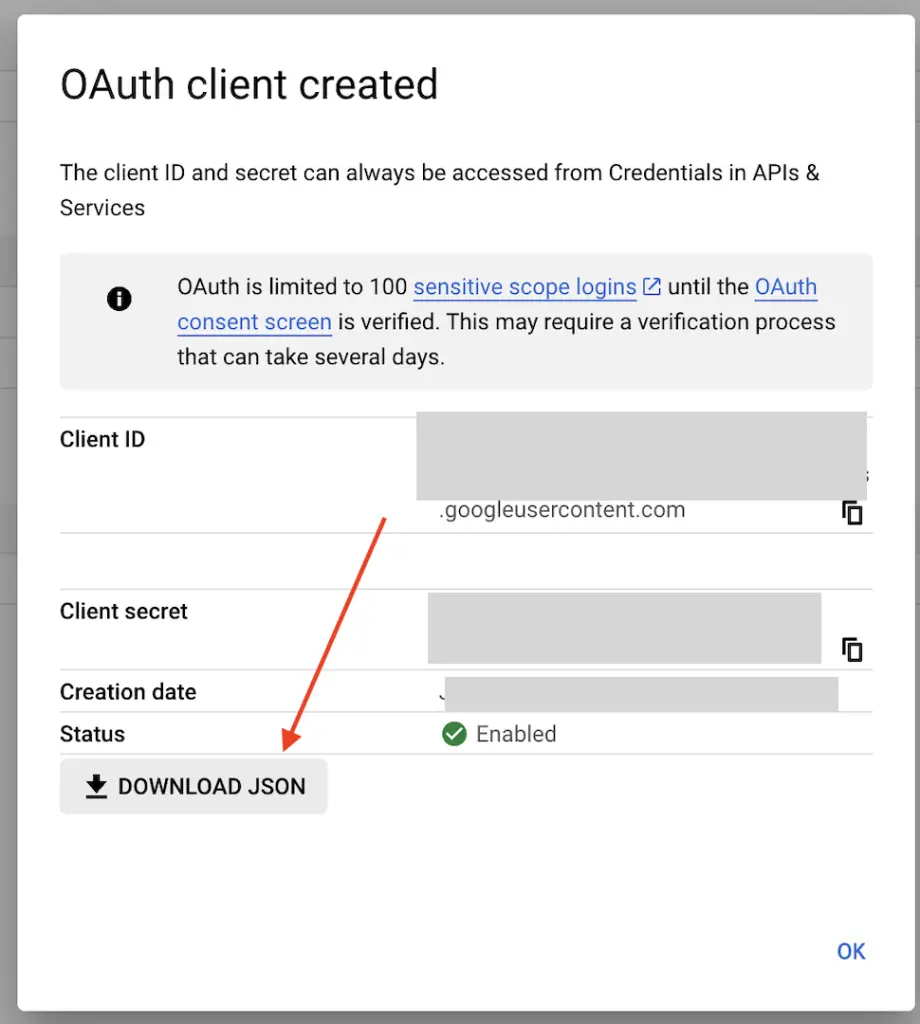
خروجی را در a ذخیره کنید client_secrets.json فایل داخل پروژه شما
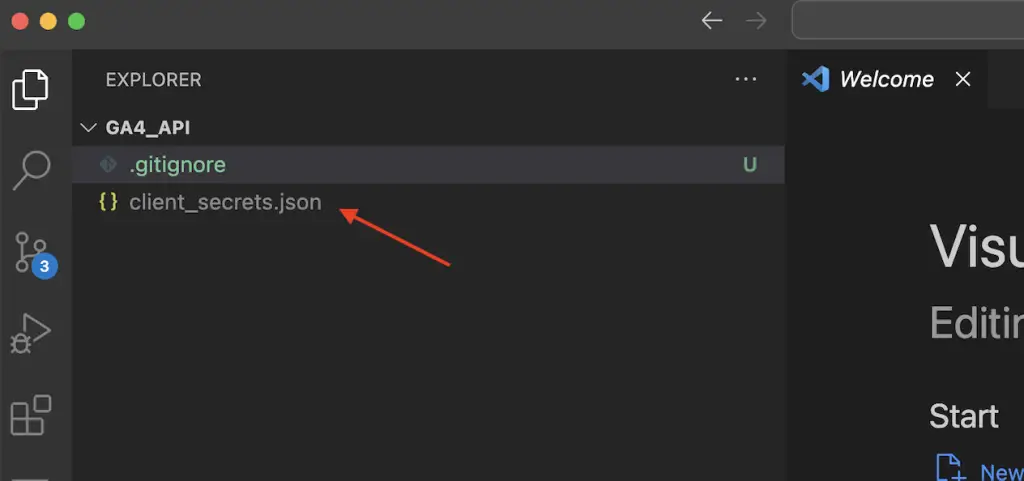
3. کتابخانه های مورد نیاز پایتون را نصب کنید
برای استفاده از API جدید GA4 Analytics Data در پایتون، باید کتابخانه های زیر را نصب کنید. برای انجام این کار، ترمینال خود را باز کنید و تایپ کنید:
$ pip3 install --upgrade google-auth-oauthlib
$ pip3 install --upgrade google-analytics-data4. با پایتون به Google Analytics Data API متصل شوید
برای اتصال به Google Analytics Data API با پایتون، از get_credentials() تابع کد پایتون زیر است.
# connect_to_ga4_api.py
from google.auth.transport.requests import Request
from google_auth_oauthlib import flow
from google.oauth2.credentials import Credentials
import os
client_secrets = 'client_secrets.json'
def get_credentials(client_secrets=client_secrets):
"""Creates an OAuth2 credentials instance."""
creds = None
scopes = ["https://www.googleapis.com/auth/analytics.readonly"]
# Search for valid credentials
if os.path.exists('token.json'):
creds = Credentials.from_authorized_user_file('token.json', scopes)
# If there are no (valid) credentials available, let the user log in.
if not creds or not creds.valid:
if creds and creds.expired and creds.refresh_token:
creds.refresh(Request())
else:
appflow = flow.InstalledAppFlow.from_client_secrets_file(
client_secrets,
scopes=scopes,
)
launch_browser = True
if launch_browser:
creds = appflow.run_local_server()
else:
appflow.run_console()
# Save the credentials for the next run
with open('token.json', 'w') as token:
token.write(creds.to_json())
return creds
credentials = get_credentials()
کد بالا یک مرورگر را باز می کند و جریان احراز هویت را شروع می کند تا بتوانید دسترسی را تأیید کنید.
پس از احراز هویت، اعتبار مجاز را در یک ذخیره می کند token.json فایل را به گونه ای که دفعه بعد بدون نیاز به احراز هویت مجدد در Analytics API استفاده شود.
5. با پایتون به API GA4 درخواست دهید
برای ارائه اولین درخواست خود به GA4 API، باید شناسه دارایی خود را در Google Analytics پیدا کنید، اعتبارنامه را به BetaAnalyticsDataClient شیء، ایجاد الف RunReportRequest نمونه و اجرا کنید run_report() تابع.
برای درک ابعاد، معیارها و نام فیلترهایی که میتوانید استفاده کنید، کاوشگر ابعاد و معیارها را بررسی کنید. برای مقادیر، مستندات رسمی (data API v1beta) را بررسی کنید.
from google.analytics.data import BetaAnalyticsDataClient
from google.analytics.data_v1beta.types import (
DateRange,
Dimension,
Metric,
RunReportRequest,
)
property_id = "XXXXXXX"
client = BetaAnalyticsDataClient(credentials=credentials)
request = RunReportRequest(
property=f"properties/{property_id}",
dimensions=[
Dimension(name="date"),
Dimension(name="LandingPage")
],
metrics=[Metric(name="sessions")],
date_ranges=[DateRange(start_date="2024-01-01", end_date="today")],
)
response = client.run_report(request)
print("Report result:")
for row in response.rows:
print(row.dimension_values[0].value, row.metric_values[0].value)
موارد فوق باید گزارش را از Google Analytics Data API برگرداند.
نحوه استفاده از داده های GA4 با DataFrame Pandas
import pandas as pd
def response_to_df(response):
columns = []
rows = []
for col in response.dimension_headers:
columns.append(col.name)
for col in response.metric_headers:
columns.append(col.name)
for row_data in response.rows:
row = []
for val in row_data.dimension_values:
row.append(val.value)
for val in row_data.metric_values:
row.append(val.value)
rows.append(row)
return pd.DataFrame(rows, columns=columns)
df = response_to_df(response)
اگر میخواهید نمونههای Python API دادههای Google Analytics بیشتری داشته باشید، مخزن رسمی Google Analytics Github را بررسی کنید.
اکنون که نحوه استخراج دادهها با Analytics Data API با پایتون را آموختهایم، ممکن است بخواهید آموزشهای اضافی SEO پایتون را کاوش کنید یا به استخراج دادهها از Google Search Console API، Reddit API یا بازی با APIهای داده دیگر مانند Wikipedia بپردازید. API. همچنین پست عالی Joseba Ruiz را در مورد پیش بینی با API GA4 بررسی کنید.

استراتژیست سئو در Tripadvisor، Seek سابق (ملبورن، استرالیا). متخصص در سئو فنی. نویسنده در پایتون، بازیابی اطلاعات، سئو و یادگیری ماشین. نویسنده مهمان در SearchEngineJournal، SearchEngineLand و OnCrawl.